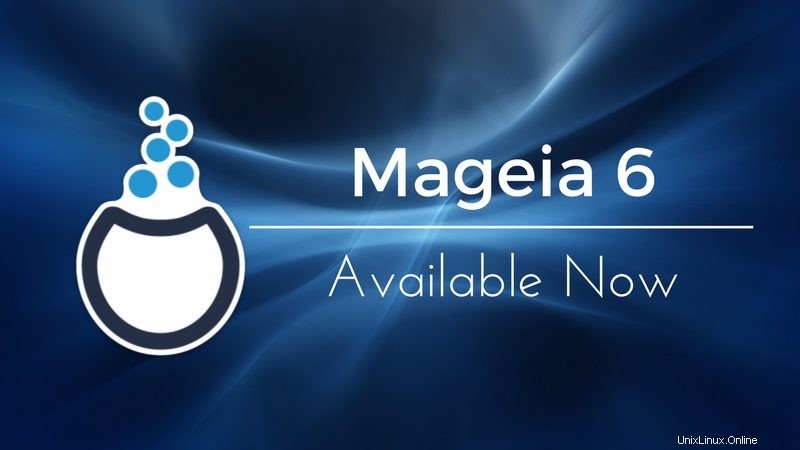
Resumen:La bifurcación Mageia de Mandriva tiene un nuevo lanzamiento después de más de 2 años. Descubramos las nuevas características de Mageia 6.
El proyecto impulsado por la comunidad Mageia 6 finalmente está aquí, disponible para descargar después de una larga espera de más de 2 años, pero la espera vale la pena. Mageia 6 viene con GRUB2 como cargador de arranque predeterminado y KDE Plasma 5 está reemplazando al KDE SC4 de la versión anterior. La distribución admite más de 25 entornos de escritorio con un nuevo tema de iconos para el Centro de control y una nueva herramienta GUI para la gestión de paquetes.
Para aquellos que no lo saben, Mageia es una bifurcación de la popular distribución de Linux Mandriva. Mandriva era conocido por su facilidad de instalación, pero después de casi 20 años en el negocio, dejó de funcionar en el año 2011 y algunos de los desarrolladores que trabajaban en Mandriva se agruparon para convertir Mandriva en Mageia. Otro grupo de desarrolladores de Mandriva creó OpenMandriva.
Basta de hablar sobre el pasado de Mageia. Echemos un vistazo a algunas de las nuevas características que vienen con Mageia 6.
Nuevas funciones en Mageia 6
Algunas de las principales características nuevas de Mageia 6 son las siguientes:
- Mageia 6 viene con un nuevo administrador de paquetes DNF que reemplaza a urpmi, que admite informes de problemas mejorados, seguimiento de dependencias débiles e información detallada de transacciones. Para usar DNF, está disponible una herramienta GUI llamada dnfdragora que ofrece interfaces para entornos de escritorio basados en QT y GTK+. También ayuda en la gestión de paquetes a través de una sesión SSH. Mageia 6 ofrece software gratuito y de código abierto de terceros a través de Fedora COPR y openSUSE Build Service. La compatibilidad con AppStream permite que GNOME mejore la experiencia al buscar y administrar aplicaciones.
- Mageia 6 se basa en Linux Kernel 4.9.35, systemd 230 y Wayland 1.11.0. Linux Kernel 4.9 es una versión a largo plazo con soporte hasta enero de 2019.
- El lanzamiento de Mageia 6 incluye controladores patentados de NVIDIA en la sección de medios no gratuitos para un mejor rendimiento, controladores de video gratuitos para tarjetas gráficas AMD, GPU AMD para tarjetas más nuevas y Radeon para tarjetas gráficas más antiguas.
- Mageia 6 viene con KDE Plasma 5.8, que es la versión LTS actual y reemplaza el escritorio KDE 4 anterior. KDE 4 se ha vuelto obsoleto y KDE Plasma 5.8 se adhiere a KDE Applications 16.12 y KDE Frameworks 5.32.
- La lista de entornos de escritorio compatibles con Mageia 6 incluye Plasma, GNOME, LXDE, Xfce, Mate, Cinnamon y IceWM.
- GRUB2 como cargador de arranque predeterminado para Mageia 6 reemplazando el legado de GRUB. GRUB2 le permite habilitar/deshabilitar os-prober, lo que a veces puede demorar un poco en detectar los sistemas operativos ya instalados.
En máquinas que no sean UEFI, el instalador creará una partición de arranque del BIOS separada si la unidad de arranque necesita una tabla de particiones GUID. - Junto con el instalador clásico que incluye GNOME de 32/64 bits y Plasma DE, el lanzamiento también viene con la versión Xfce de 32/64 bits para aquellos que prefieren una distribución ligera. El instalador clásico admite la mayoría de los entornos de escritorio y algunos controladores patentados que puede desactivar en el momento de la instalación.
- Las aplicaciones predeterminadas incluyen LibreOffice 5.3.4.2 para trabajos de oficina, Firefox 52.2.0 para navegar por la web, Thunderbird 52.2.1 como cliente de correo electrónico y Chromium 57.
- También incluye herramientas como Blender para modelado 3D, RenderDoc para depuración de renderizado de gráficos, marco Panda3D para desarrollar juegos, Perl, Python, Ruby y Rust.
- Junto con las características anteriores, Mageia 6 viene con más estabilidad, está más pulido y contiene una nueva gama de medios de instalación.
Puede encontrar la nota de lanzamiento completa aquí. Y si eres un fan orgulloso de Mageia, puedes poner pegatinas de Mageia en tu computadora portátil:

Descarga y usa Mageia 6
Si desea probar e instalar Mageia 6, puede obtener una copia ISO de su página de descarga oficial:
Descargar Mageia 6
Si ya está ejecutando Mageia 5, el subprograma de notificación de actualización de Mageia le notificará la última versión y le dará la opción de actualizar. Si desea actualizar manualmente a la última versión a través de la línea de comandos, abra una terminal y escriba el siguiente comando (que se ejecutará con privilegios de root):
mgaapplet-upgrade-helper --new_distro_version=6Prueba Mageia 6 en máquina virtual
Si no está usando Mageia pero desea experimentar Mageia 6 sin perder su sistema operativo actual, puede instalarlo en una máquina virtual.
Primero, necesita obtener el Mageia 6 ISO. A continuación, descargue Oracle VirtualBox:
Caja Virtual
Mageia 6 necesita un mínimo de 512 MB de RAM, pero se recomiendan 2 GB. Una instalación mínima requeriría 5 GB de su almacenamiento, que puede llegar a 20 GB para una configuración informal. Se admite cualquier procesador Intel, AMD o VIA. Veamos cómo puedes instalar Mageia 6 en Oracle VirtualBox.
Veamos cómo puedes instalar Mageia 6 en Oracle VirtualBox.
Abra VirtualBox, haga clic en Nuevo para crear una nueva instancia, especifique la memoria RAM que desea asignarle. En el siguiente paso, asigne el espacio del disco duro que desea otorgar a Mageia 6. Esto creará la instancia de VirtualBox, iníciela y le pedirá que seleccione el
En el siguiente paso, asigne el espacio del disco duro que desea dar a Mageia 6. Esto creará la instancia de VirtualBox, la iniciará y le pedirá que seleccione el disco de inicio. Navegue hasta la ISO que ha descargado y haga clic en Iniciar.
Su VirtualBox se iniciará con Mageia 6. Seleccione Instalar Mageia 6 y su idioma preferido en la siguiente pantalla.
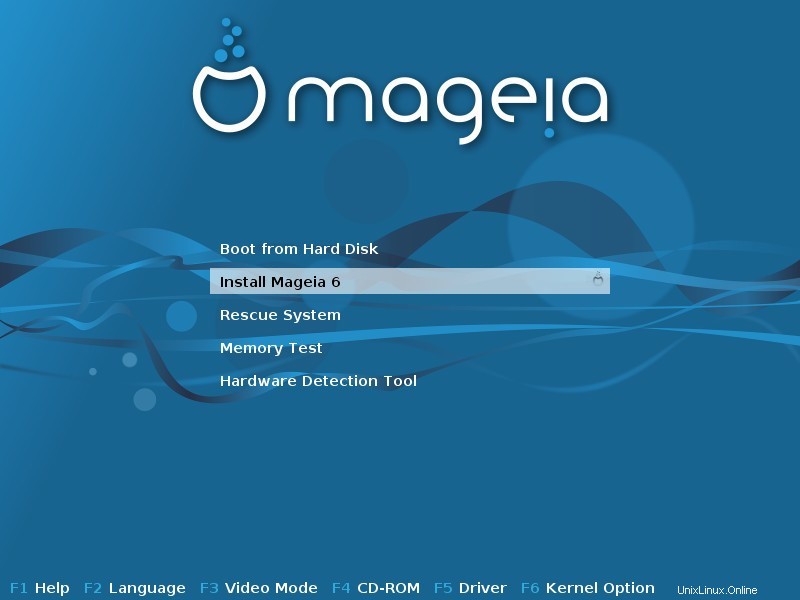
Si ha descargado el instalador ISO clásico, contiene todos los controladores propietarios y gratuitos necesarios. En la siguiente pantalla, le preguntará si desea continuar con la instalación del firmware no libre.
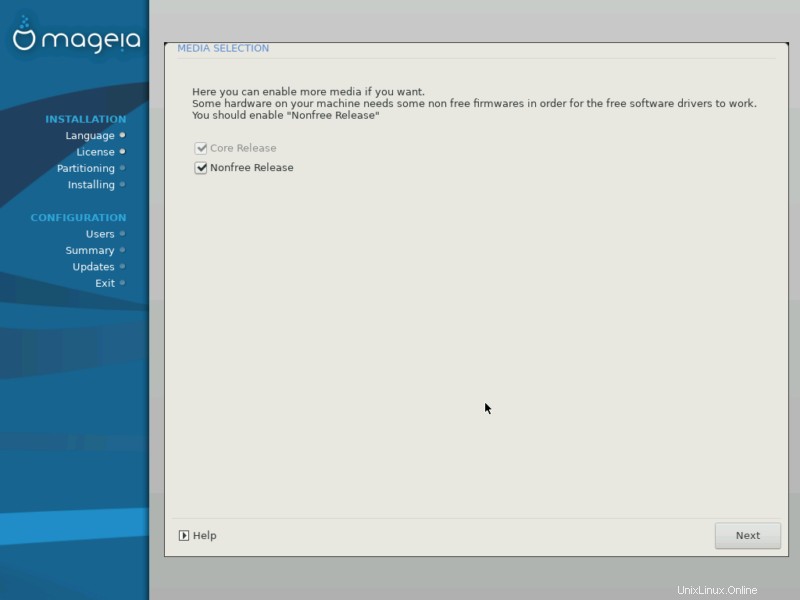
La siguiente pantalla le pide su preferencia si desea utilizar Plasma, KDE o un entorno de escritorio personalizado.
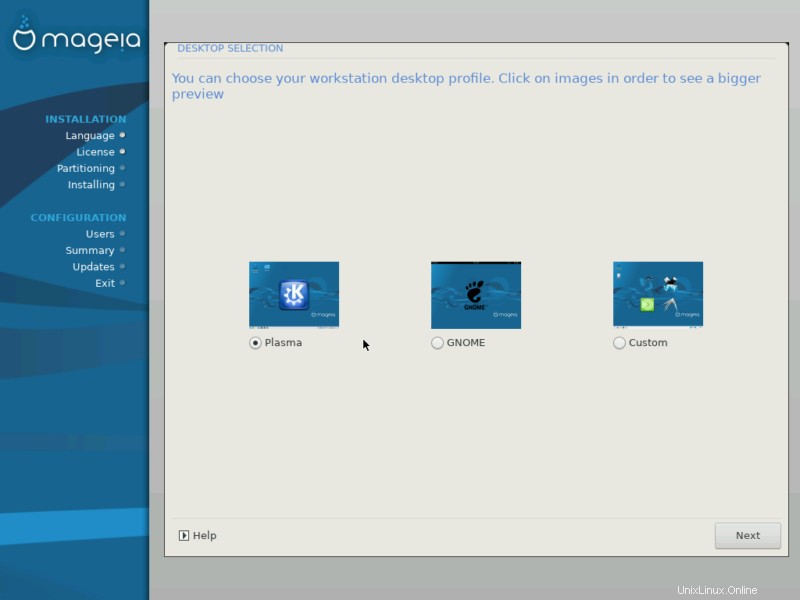
Haga clic en "Siguiente" comenzará la instalación. Una vez que se completa la instalación, la pantalla Administración de usuarios le solicita la contraseña raíz y las credenciales de inicio de sesión para un nuevo usuario. La siguiente pantalla solicita el monitor que desea usar y las opciones de configuración para su sistema, hardware, red e Internet y seguridad.
Una vez hecho esto, se instalará Bootloader. Haga clic en Siguiente y el instalador le preguntará si desea configurar medios en línea. Haga clic en Sí si tiene una conexión a Internet que funcione. El último paso es reiniciar su sistema y verá la pantalla de inicio como se muestra a continuación:
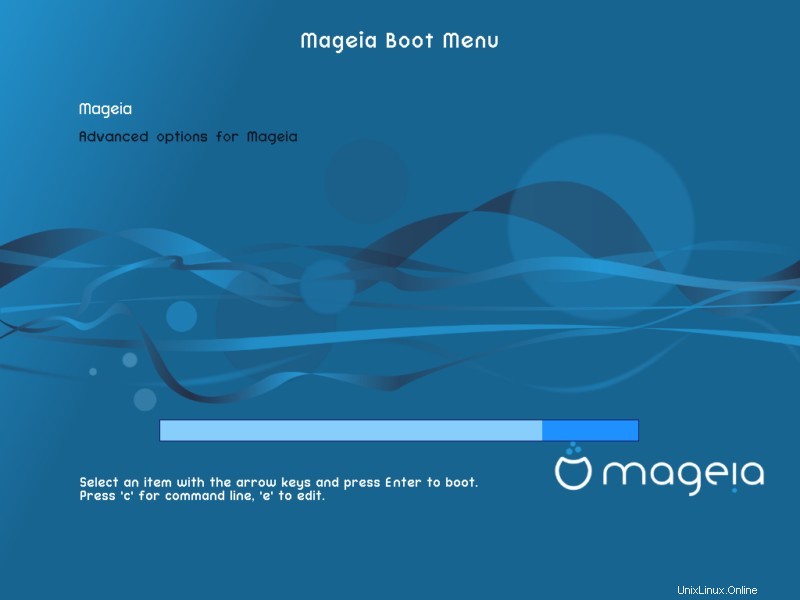
Una vez que su sistema se inicie, ingrese sus credenciales de inicio de sesión y la pantalla de inicio de sesión se verá así.
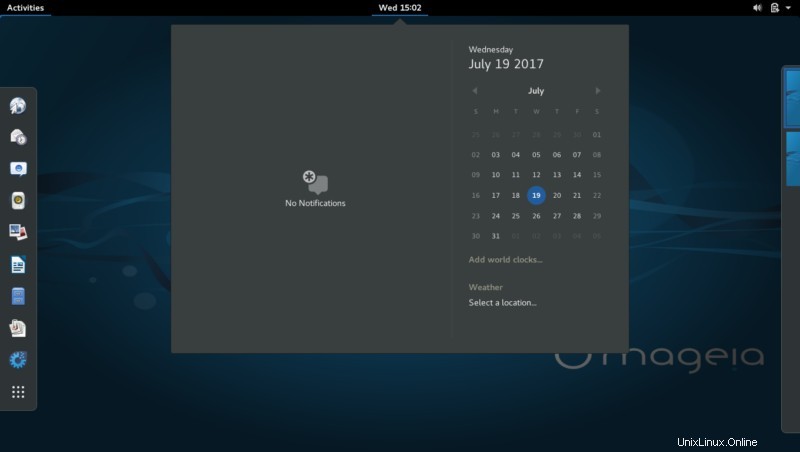
Felicitaciones, ha instalado correctamente Mageia 6 en VirtualBox.
Puede instalarlo junto con Windows 10 con el mismo proceso, pero deberá particionar su disco duro en consecuencia.
Mageia 6 es una de esas distribuciones de Linux que es lo suficientemente poderosa con muchas funciones y temas de íconos. ¡Lo estoy usando en un VirtualBox por menos de una semana y ya me encanta!
¿Qué opinas? ¿Vas a probar Mageia 6? Háganos saber en los comentarios. Además, si tiene algún problema durante la instalación, estamos aquí para ayudarlo.